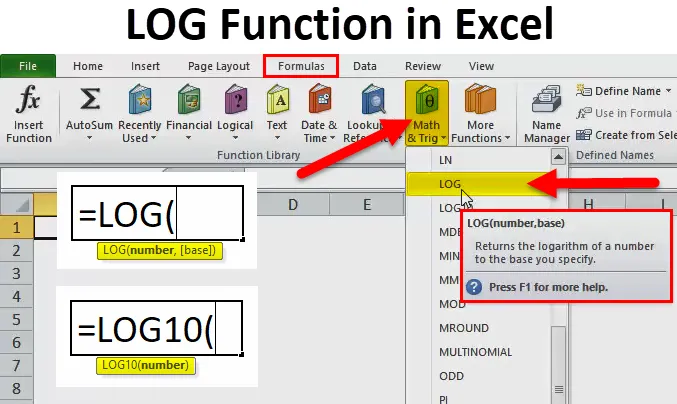
Funkce LOG v Excelu (obsah)
- LOG v Excelu
- LOG vzorec v Excelu
- Jak používat funkci LOG v Excelu?
LOG v Excelu
Funkce LOG je funkce pracovního listu kategorizovaná podle funkce Math / Trigonometry.
Podle matematiky je logaritmus definován jako inverzní funkce k exponentiaci nebo logaritmu kladného reálného čísla x vzhledem k základní bie b x = y
EG log 2 16 = 4, protože 23 = 2 × 2 × 2 × 2 = 16
Zde je logaritmus (vzhledem k základně 2) 16.
Funkce LOG v Excelu se snadno používá a je velmi jednoduchá, je to nejpoužívanější funkce ve statistikách, financích a obchodní analytice v oblasti nebo doméně.
Funkce LOG se také používá k vykreslení grafu pro reprezentaci dat a používá se s dalšími nástroji pro regresní analýzu.
Funkce LOG provádí inverzní operaci s funkcí POWER.
Funkce LOG ve Excelu vypočítává logaritmus daného čísla na dodanou základnu nebo vrací přirozený logaritmus čísla.
EG 1000 = 10 × 10 × 10 = 103, „logaritmus do báze 10“ 1000 je 3, tj. Logaritmus počítá opakované násobení stejného faktoru. Logaritmus daného čísla x je exponentem pevného čísla, základny b, musí být zvýšen, aby se toto číslo x vytvořilo.
tj. pokud a x = b, pak se zaregistrujte a (b) = x.
LOG vzorec v Excelu
Níže je vzorec LOG v Excelu:
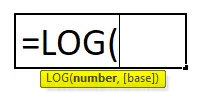
nebo
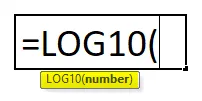
Vysvětlení funkce LOG v Excelu
LOG vzorec v Excelu se skládá ze dvou věcí Number & Base.
- Number = Je to skutečné reálné číslo, které chcete vypočítat logaritmus v Excelu.
Poznámka: Měla by to být číselná hodnota, která musí být vždy větší než nula.
- Base = Jedná se o základnu, na kterou by měl být logaritmus vypočítán nebo je to volitelný argument, který určuje nebo označuje základnu, na kterou by měl být logaritmus vypočten.
Poznámka: Pokud není uvedena žádná základna, předpokládá se, že základna je 10.
Jak používat funkci LOG v Excelu?
Funkce LOG v Excelu je velmi jednoduchá a snadno použitelná. Nechte pochopit fungování funkce LOG v Excelu pomocí příkladu LOG Formula.
Tuto šablonu LOG Function Excel si můžete stáhnout zde - LOG Function Excel TemplatePříklad č. 1 - se základním argumentem
V níže uvedeném příkladu vypočítáme logaritmus v Excelu 47 se základní hodnotou 10.
Při výpočtu LOG v Excelu postupujte takto:
- Vyberte výstupní buňku, kde v tomto příkladu potřebujeme zjistit hodnotu protokolu, tj. D8.
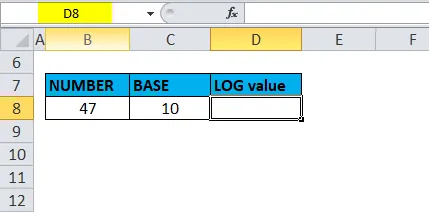
- Klikněte na funkční tlačítko (fx) na panelu nástrojů vzorců, objeví se vyskakovací okno, pod funkcí výběru, dvakrát klikněte na funkci LOG.
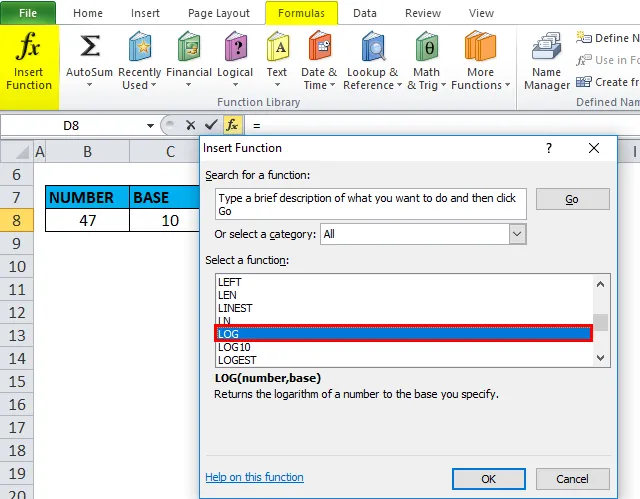
- Objeví se dialogové okno, ve kterém je třeba vyplnit argumenty (Number & Base) pro funkci log.
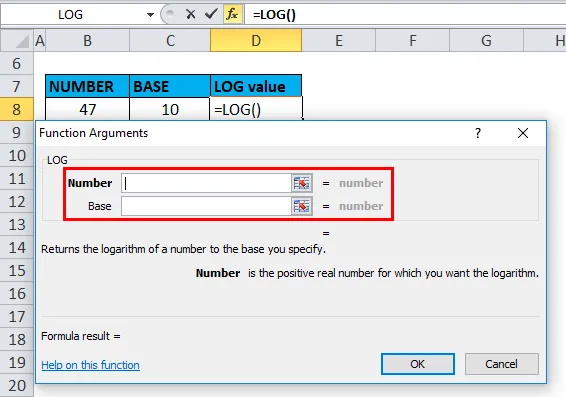
- Zde je číslo 47 a základní argument je 10.
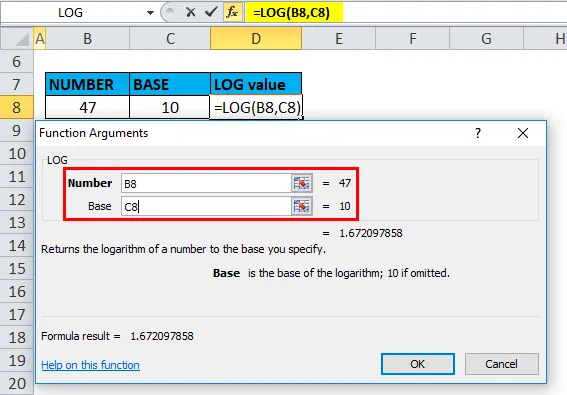
- Excel vypočítá hodnotu logaritmu a zobrazí odpověď 1.6720979 ve výstupní buňce.
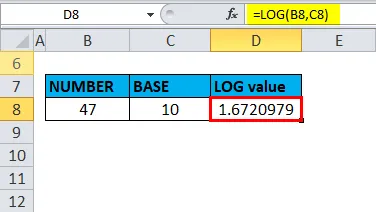
Příklad č. 2 - bez základního argumentu
V níže uvedeném příkladu vypočítáme logaritmus 100 bez základní hodnoty.
Při výpočtu LOG v Excelu postupujte takto:
- Vyberte výstupní buňku, kde v tomto příkladu potřebujeme zjistit hodnotu protokolu, tj. D13.
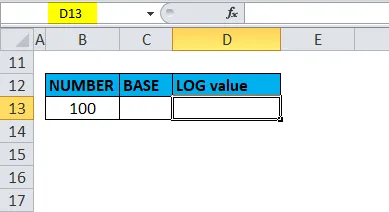
- Klikněte na funkční tlačítko (fx) na panelu nástrojů vzorců, objeví se vyskakovací okno, pod funkcí výběru, dvakrát klikněte na funkci LOG.
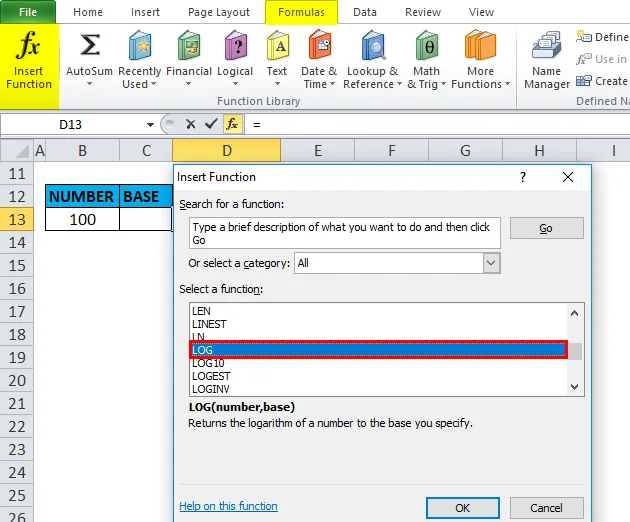
- Objeví se dialogové okno, ve kterém je třeba vyplnit argumenty (Number & Base) pro funkci log.
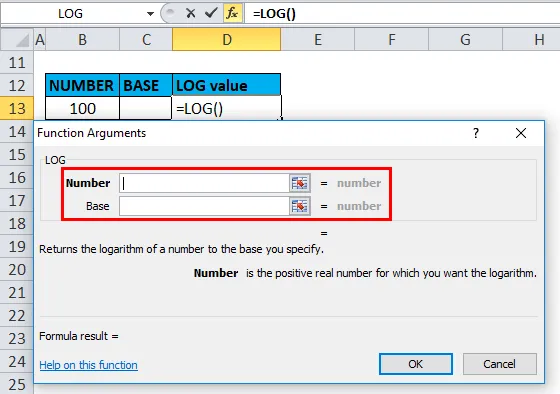
- Zde je číslo 100 & V tomto příkladu funkce protokolu bere funkce protokolu ve výchozím nastavení základní hodnotu jako 10, pokud druhý argument (Base) není předán ve funkci protokolu.
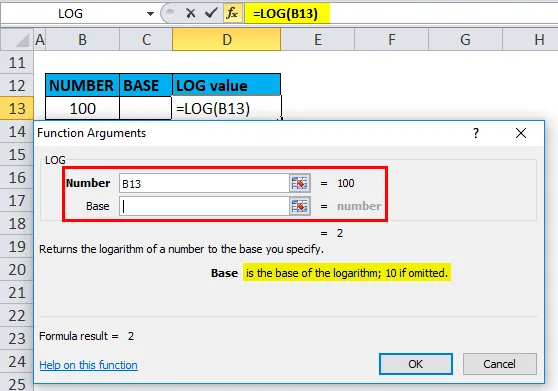
- Excel vypočítá hodnotu logaritmu a zobrazí odpověď 2 ve výstupní buňce. tj. 100 = 10 × 10 = 102, „logaritmus k základu 10“ 100 je 2, tj. logaritmus počítá opakované násobení stejného faktoru. Proto vrací výstupní hodnotu nebo výsledek jako 2.
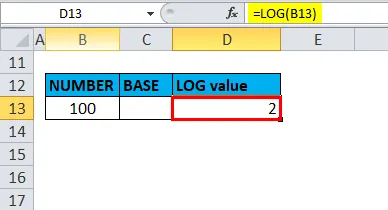
Příklad 3 - S desetinnou hodnotou jako základním argumentem
V níže uvedeném příkladu vypočtěte logaritmus 6, s desetinnou hodnotou 0, 5 jako základním argumentem.
Při výpočtu LOG v Excelu postupujte takto:
- Vyberte výstupní buňku, kde potřebujeme zjistit hodnotu protokolu, tj. D17 v tomto příkladu.
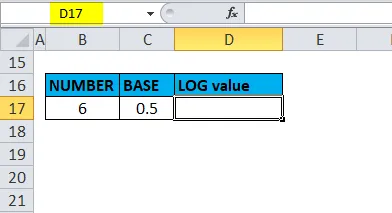
- Klikněte na funkční tlačítko (fx) na panelu nástrojů vzorců, objeví se vyskakovací okno, pod funkcí výběru, dvakrát klikněte na funkci LOG.
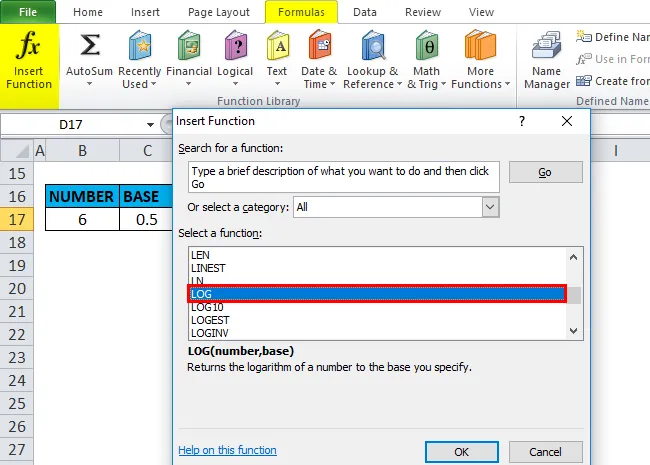
- Objeví se dialogové okno, ve kterém je třeba vyplnit argumenty (Number & Base) pro funkci log.
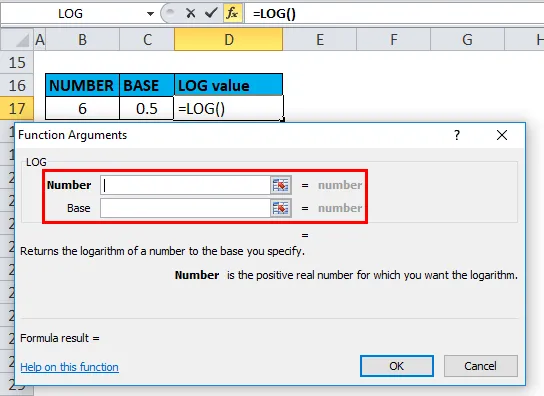
- Zde je číslo 6 a základní argument je 0, 5.
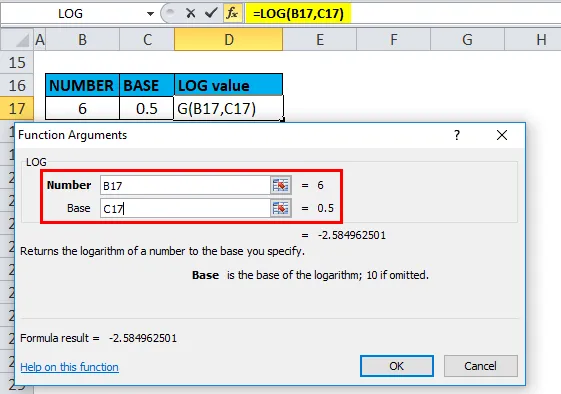
- Excel vypočítá hodnotu logaritmu a zobrazí odpověď -2, 584963 ve výstupní buňce. tj. 0, 5 -2 = 6; Proto log 0, 5 (6) = -2, 584963
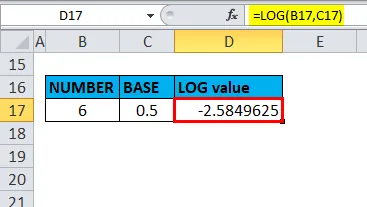
Příklad č. 4 - Pokud je základní argument záporná nebo nulová
V níže uvedeném příkladu vypočítáme logaritmus v excelu 47 se základním argumentem „0“ ZERO nebo zápornou hodnotou (-10).
Při výpočtu LOG v Excelu postupujte takto:
- Vyberte výstupní buňku, kde v tomto příkladu potřebujeme zjistit hodnotu protokolu, tj. K8.
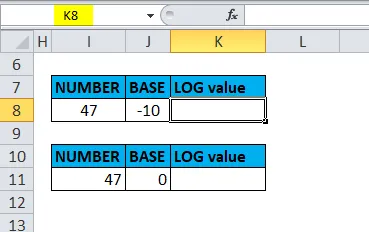
- Klikněte na funkční tlačítko (fx) na panelu nástrojů vzorců, objeví se vyskakovací okno, pod funkcí výběru, dvakrát klikněte na funkci LOG.
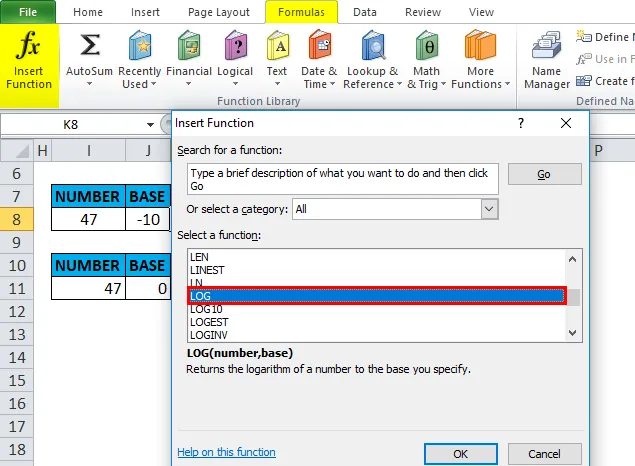
- Objeví se dialogové okno, ve kterém je třeba vyplnit argumenty (Number & Base) pro funkci log.
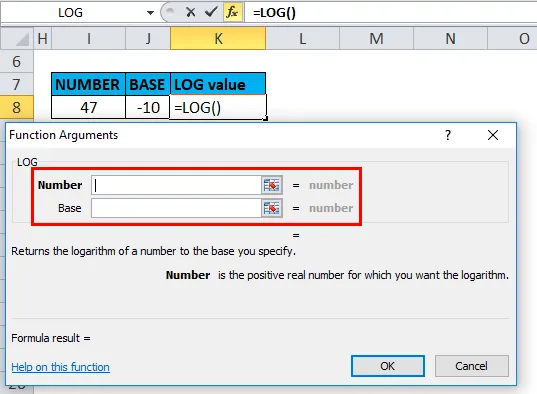
- Zde je číslo 47 a základní argument je -1.
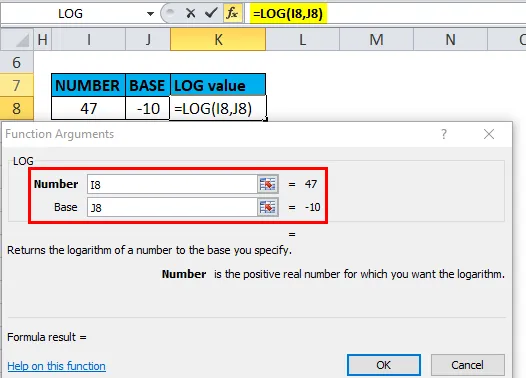
nebo 0.

- Pojďme spočítat logaritmus ve vynikající hodnotě a zobrazit odpověď #NUM! chyba ve výstupní buňce.

Příklad č. 5 - Pokud je základní argument nečíselná nebo textová hodnota
V níže uvedeném příkladu vypočítáme logaritmus 47, kde základním argumentem je textový řetězec, tj. „EXCEL“.
Při výpočtu LOG v Excelu postupujte takto:
- Vyberte výstupní buňku, kde potřebujeme zjistit hodnotu protokolu, tj. K16 v tomto příkladu.
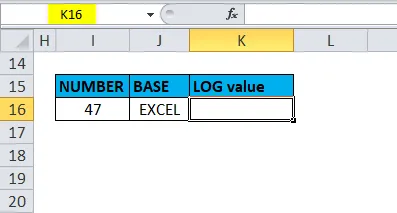
- Klikněte na funkční tlačítko (fx) na panelu nástrojů vzorců, objeví se vyskakovací okno, pod funkcí výběru, dvakrát klikněte na funkci LOG.
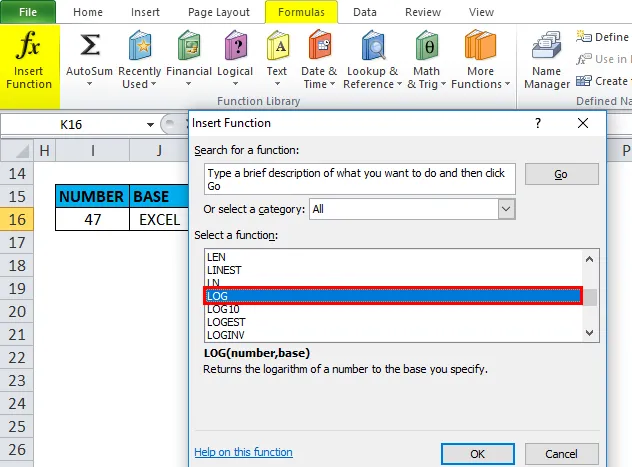
- Objeví se dialogové okno, ve kterém je třeba vyplnit argumenty (Number & Base) pro funkci log.
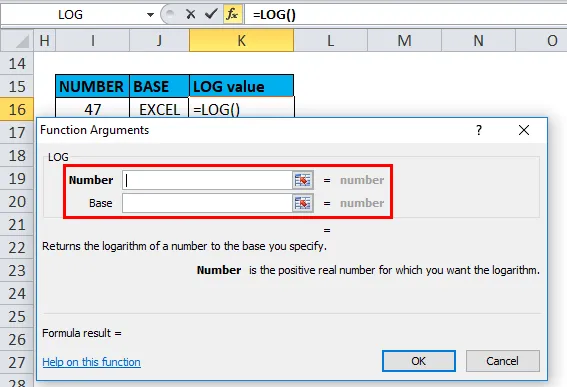
- Zde je číslo 47 & základní argument je řetězec TEXT, tj. EXCEL.
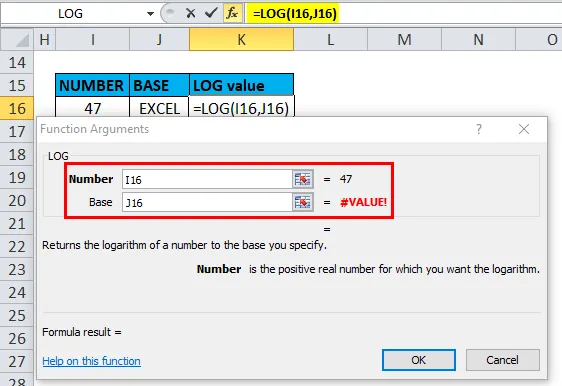
- Excel vypočítá hodnotu logaritmu a zobrazí odpověď # HODNOTA! chyba ve výstupní buňce.
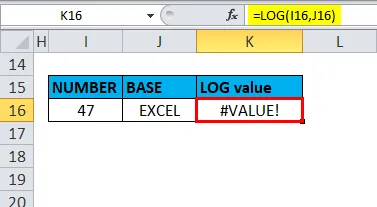
Zajímavosti o funkci LOG v Excelu
- Argument čísla v LOG Funkce: Vždy by mělo být kladné reálné číslo, které chcete vypočítat logaritmus excel.
- Mělo by to být číselná hodnota a musí být vždy větší než nula.
- V argumentu Base, pokud není uvedena žádná báze, se předpokládá, že je vždy 10.
Chyby funkce LOG
Pokud dojde k chybě z funkce Protokol, je to způsobeno jedním z následujících způsobů:
Časté chyby
1) # HODNOTA! - Vyskytuje se v důsledku nebo pokud je argument zadaného čísla nebo dodaný (základní) argument nečíselný.

2) #NUM! - Vyskytuje se v důsledku nebo v případě, že argument zadaného čísla nebo dodaný (základní) argument je záporná hodnota nebo nula.
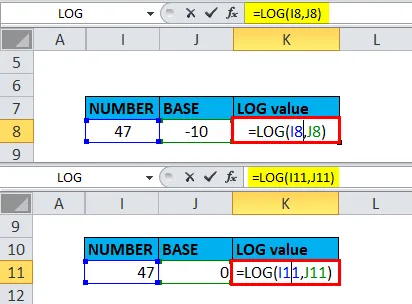
Výstupem bude:

3) # DIV / 0! - Vyskytuje se, pokud je zadaný (základní) argument roven 1.
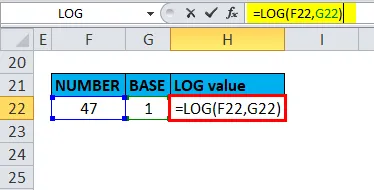
Výstupem bude:
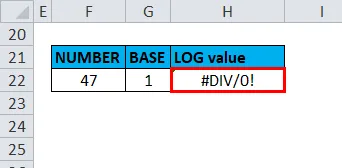
Doporučené články
Toto byl průvodce LOG v Excelu. Zde diskutujeme LOG Formula v Excelu a Jak používat LOG Function v Excelu spolu s praktickými příklady a stahovatelnou Excel šablonou. Můžete si také prohlédnout naše další doporučené články -
- XIRR Funkce s Excelem
- Jak používat NOT funkci v Excelu?
- Nejlepší příklady funkce OR v Excelu
- MS Excel: Funkce Najít